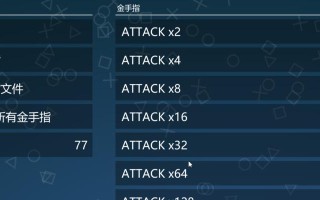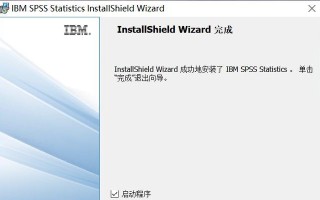无论是个人使用还是多人共享,创建电脑账户是mac系统中的重要步骤。每个账户都有独立的设置和文件,保护个人隐私并提供个性化体验。本文将详细介绍在mac上如何创建电脑账户的步骤,并提供一些有用的提示。

标题和
1.点击苹果菜单:进入系统设置

在屏幕左上角点击苹果图标,然后从下拉菜单中选择“系统偏好设置”。
2.打开“用户与群组”选项
在系统设置窗口中,找到并点击“用户与群组”选项。这将打开用户管理界面。

3.解锁以进行更改
在用户管理界面中,如果底部左下角的锁图标是锁定状态,请点击该图标并输入管理员密码进行解锁。
4.点击加号添加新用户
在解锁后,点击左下角的加号按钮来添加一个新的用户。
5.选择账户类型
在弹出的窗口中,选择要创建的账户类型,通常有“管理员”和“标准”两种选择。管理员账户具有更高的权限和更多的控制权。
6.输入账户信息
在账户信息页中,输入新用户的全名、账户名和密码。账户名将用于登录系统。
7.配置其他选项
除了账户名和密码,您还可以设置其他选项,如头像、登录项、个性化设置等。根据个人喜好进行配置。
8.点击“创建用户”
在输入完所有必要信息后,点击右下角的“创建用户”按钮。
9.设置初始密码提示
为了方便记忆,您可以设置一个初始密码提示,以便在忘记密码时进行找回。
10.完成账户创建
点击“完成”按钮后,新的电脑账户就已成功创建。您现在可以切换到该账户并开始使用。
11.切换账户
在顶部菜单栏中,点击右上角的用户名,然后从下拉菜单中选择要切换的账户。
12.编辑已有账户
如果需要编辑已有账户信息,只需在“用户与群组”选项中选择该账户,并点击左下角的锁图标进行解锁。
13.删除账户
在“用户与群组”选项中选择要删除的账户,并点击左下角的减号按钮进行删除。
14.注意事项和建议
创建账户时,请记住给每个账户设置独立的密码以及强密码,以提高安全性。定期更新密码也是一个好习惯。
15.
在mac上创建电脑账户是非常简单的,只需按照上述步骤操作即可。创建新用户可以为不同的用户提供个性化的体验和保护隐私的环境。记住设置强密码并定期更新是保护个人信息安全的重要一环。希望这篇教程对您有所帮助!
标签: ???1??